flash8怎么制作遮罩动画
来源:网络收集 点击: 时间:2024-04-25【导读】:
flash8怎么制作遮罩动画呢?如果各位亲们还不了解的话,就来这里学习学习关于flash8制作遮罩动画方法吧,希望可以帮助到大家哦。品牌型号:联想拯救者系统版本:windows10软件版本:flash8方法/步骤1/6分步阅读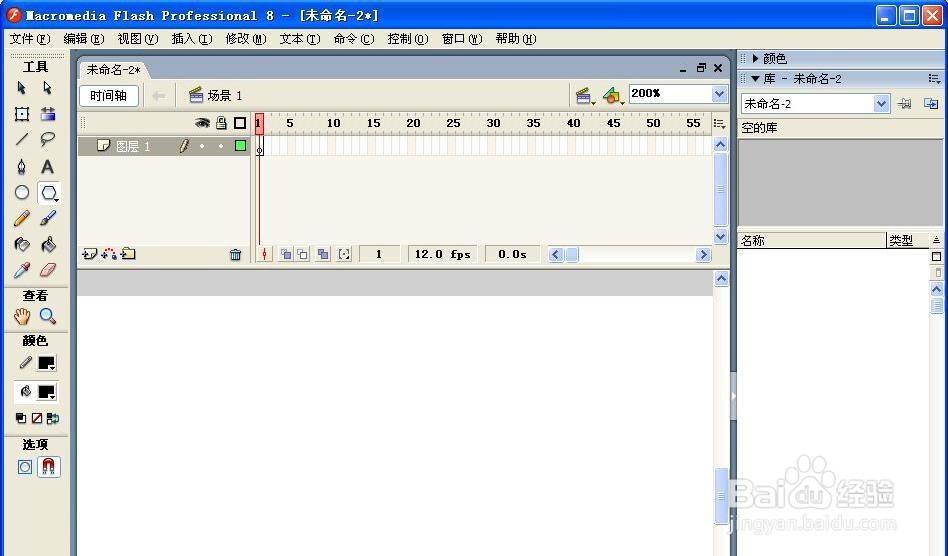 2/6
2/6 3/6
3/6 4/6
4/6
 5/6
5/6 6/6
6/6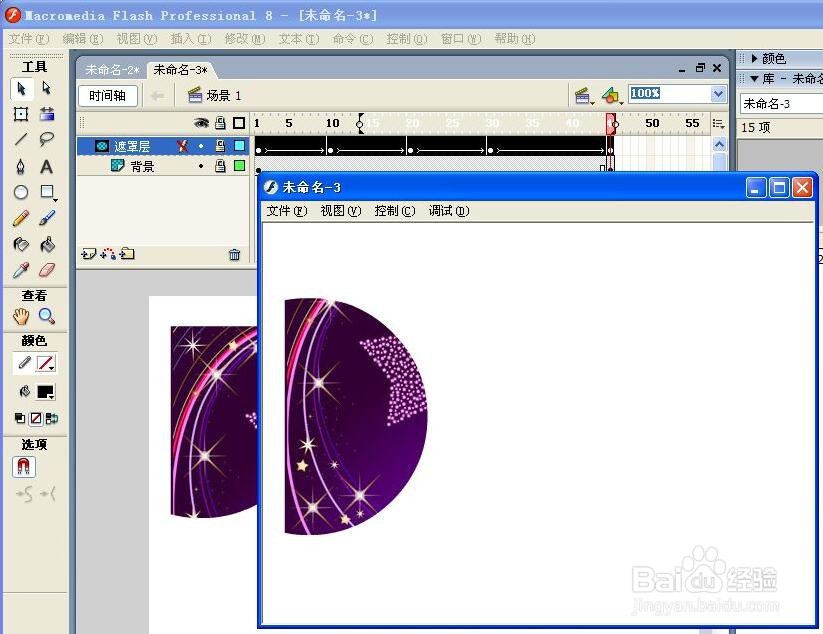 注意事项
注意事项
首先,打开电脑上的flash8软件、新建文件,修改文件。大小为400X300.显示比例为百分之二百。
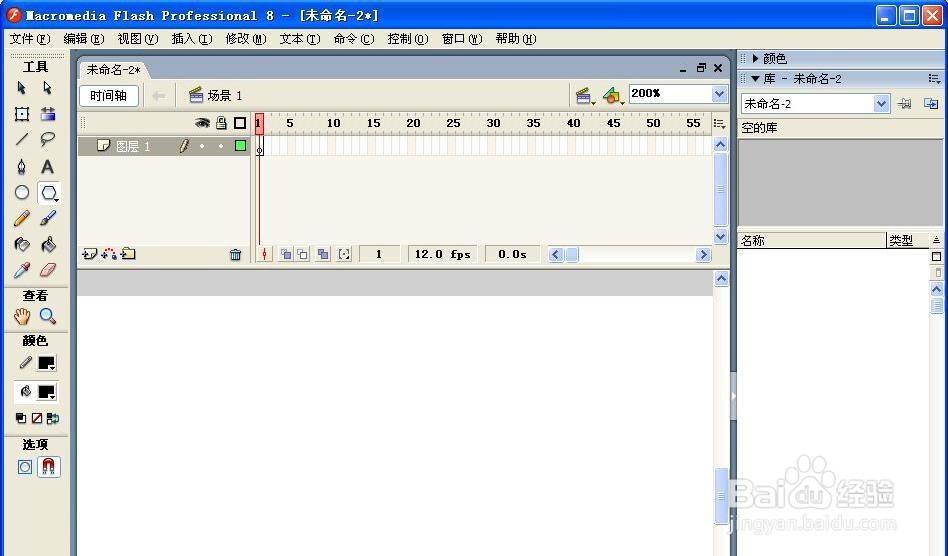 2/6
2/6然后,点击图层、添加图层。分别写上名字为背景 、遮罩层。
 3/6
3/6接着,导入一个图片作为背景图片。
 4/6
4/6随后,将笔融工具的颜色改为无、点击遮罩层的第一针,按住shift键,用椭圆工具画出一个圆。在左上角。

 5/6
5/6下面,点击遮罩层的第十针添加关键针。移动圆到右边来。继续添加关键针、继续移动圆的位置。
 6/6
6/6最后,在同遮罩层最后一针处添加关键针。在将上面的第一针创建补间动画。下面每个关键针都要创建补间动画。在将遮罩层设置为遮罩层。到此一个遮罩动画就做好了。
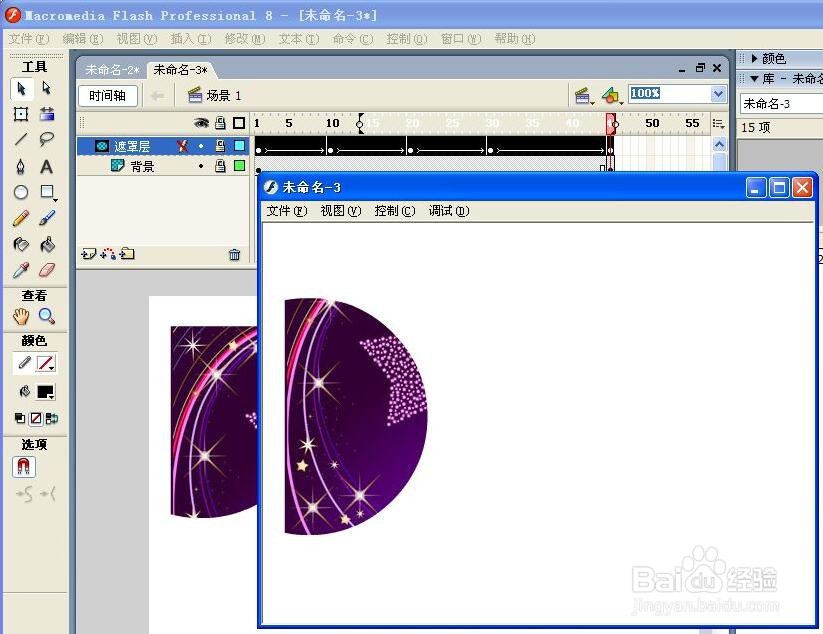 注意事项
注意事项以上就是为各位分享的flash8制作遮罩动画方法,有需要的朋友赶快来看看本篇文章吧。
版权声明:
1、本文系转载,版权归原作者所有,旨在传递信息,不代表看本站的观点和立场。
2、本站仅提供信息发布平台,不承担相关法律责任。
3、若侵犯您的版权或隐私,请联系本站管理员删除。
4、文章链接:http://www.1haoku.cn/art_591822.html
上一篇:百度网盘怎么用口令
下一篇:大厨教你做糖醋葡萄鱼
 订阅
订阅